0. IMPORTANT
Va rog urmati instructiunile din sectiunea "Editarea unei pagini" -> paragrafe, heading 2, heading 3, liste. Folositi cat mai putin (deloc) "Font size".
La adaugarea fisierelor/imaginilor, creati directoarele potrivite, pentru o buna organizare a stocarii fisierelor, si pentru a evita pierderea lor la "curatenia generala".
1. Browsere recomandate
Pentru a putea folosi interfata de administrare asa cum a fost gandita,fara probleme, va recomand folosirea Mozilla Firefox sau Google Chrome.
2. Meniul pentru utilizatori autorizati
Odata ce v-ati autentificat, meniul pentru utilizatorii autorizati e vizibil in partea de sus a paginii.
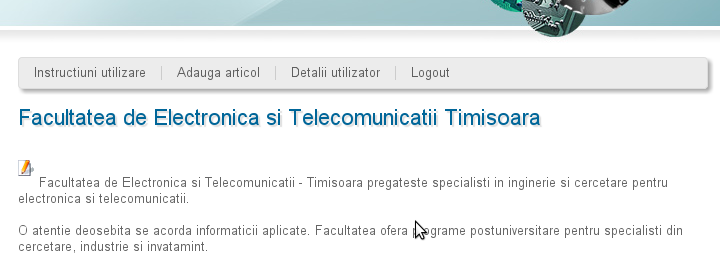
Pe langa aceasta pagina - "instructiuni utilizare" - aveti posibilitatea de a adauga un articol nou sau de a va modifica detaliile personale - inclusiv parola de acces.
3. Editarea unei pagini
In dreptul titlului paginii apare iconita pentru editare. Click pe aceasta iconita.
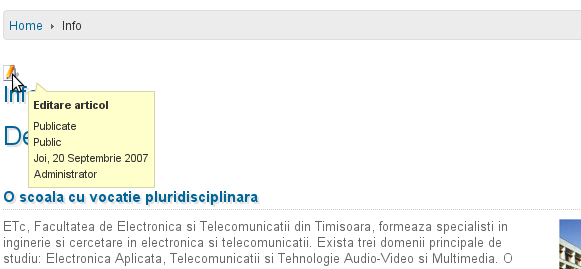
Va apare editorul de text. Acesta se foloseste in mod similar cu MS Office, functiile avand aceeasi semnificatie (aliniere text, stil text, etc..)
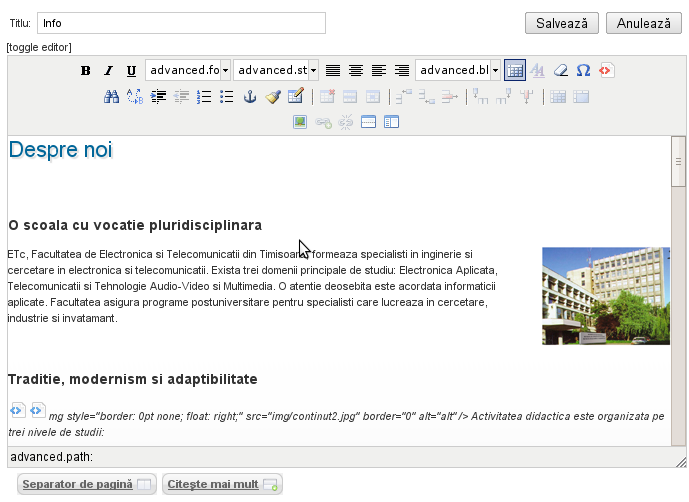
Editati textul dorit.
Pentru paragrafe, folositi Format>Paragraph.
Pentru titluri nivel 1, folositi Format>Heading3.
Pentru titluri nivel 2, folositi Format>Heading4.
Pentru paragraf nou, . Pentru linie noua (in acelasi paragraf, fara paragraf nou) +.
Pentru a diviza articolul, cu un link "Citeste mai multe..." (ex: lista de articole de la avizier nu cuprinde textele integrale ale articolelor, doar intro -> se foloseste aceasta functionalitate) :
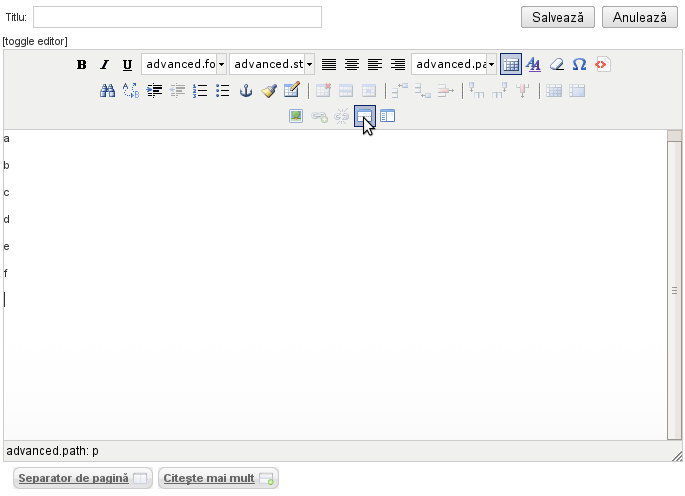
Efetul:
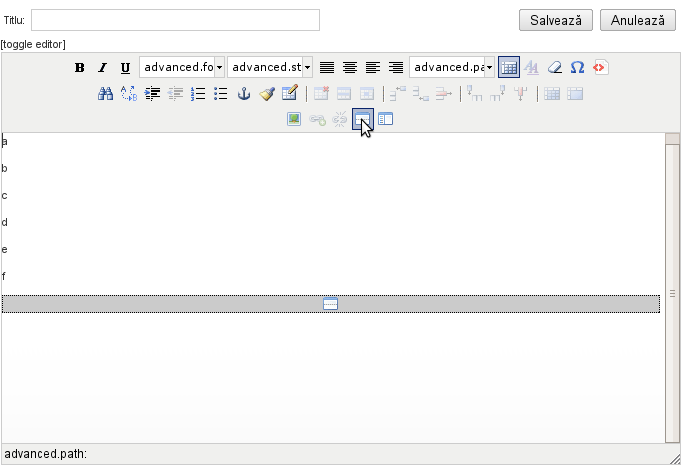
Similar, urmatorul buton de pe bara de instrumente a editorului ofera posibilitatea despartirii unui articol lung pe mai multe pagini.
In cazul in care doriti sa creati liste, selectati textul in cauza:
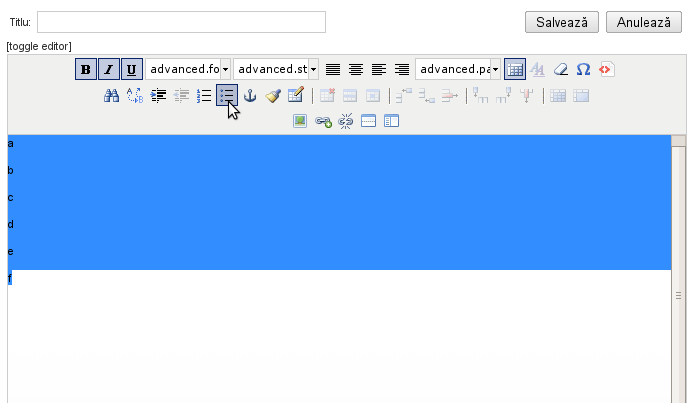
si creati lista (in imagine, lista cu bullets;butonul precedent din bara de instrumente creaza o lista numerotata).
3.1 Adaugarea link-urilor
Pentru a adauga un link, selectati textul care doriti sa devina link si apasati pe butonul de adaugare link:
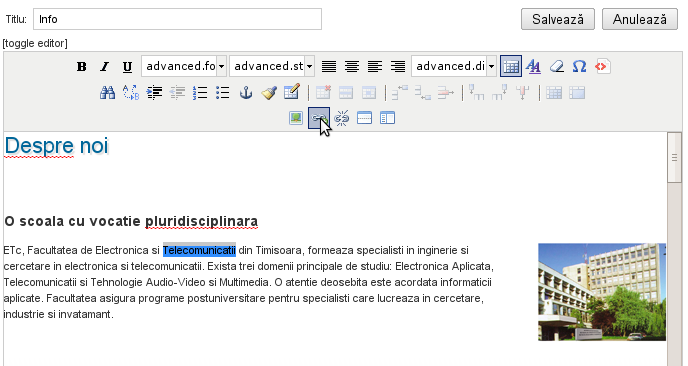
Se deschide o fereastra cu optiuni pentru adaugarea linkului.
Pentru a adauga link la o adresa externa, treceti adresa in campul URL.
Pentru a adauga link la o pagina din site-ul ETc, selectati acea pagina din "Link browser":
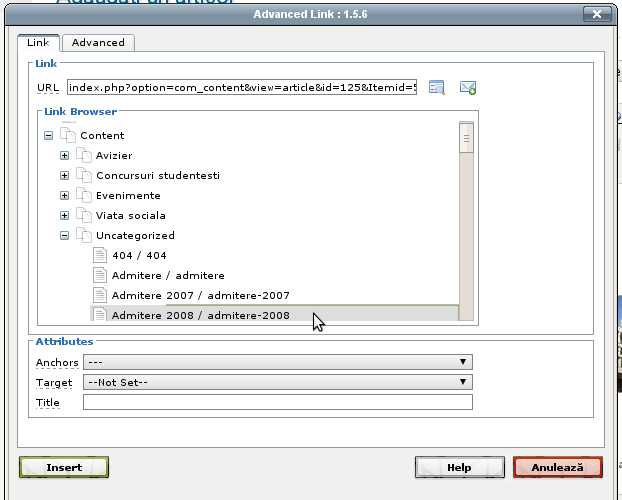
Click pe "Insert" pentru confirmare.
3.2 Adaugarea fisierelor
Pentru a adauga un fisier, procedati similar cu adugarea unui link: selectati textul pentru link catre fisier, dupa care "Add link". In fereastra nou deschisa, in dreptul campului URL, click pe butonul pentru browserul de directoare/fisiere stocate.
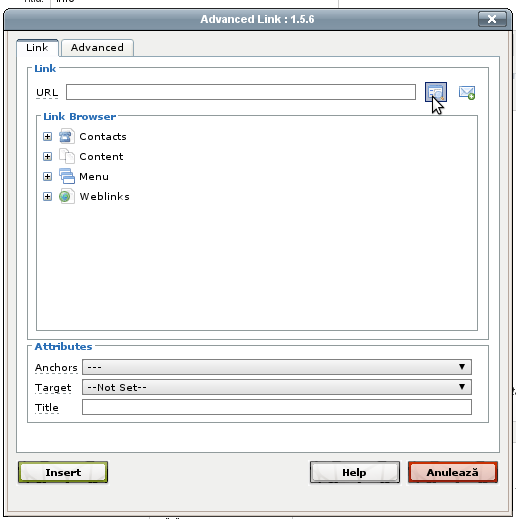
Se deschide o noua fereastra unde puteti vizualiza structura de directoare/fisiere stocate.
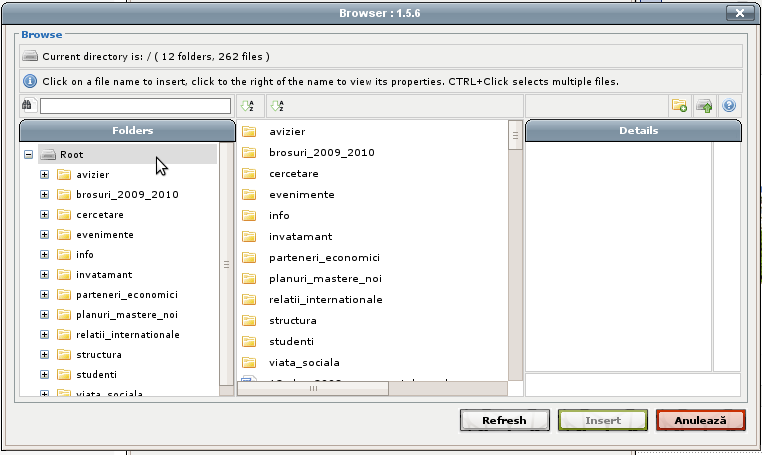
Aveti posibilitatea de a crea noi directoare si de a face upload de fisiere noi. Upload-ul se realizeaza in directorul curent.
Folositi structura de directoare pentru o buna organizare a fisierelor si pentru a evita pierderea lor!
Selectati fisierul catre care doriti sa faceti link si click pe "Insert".
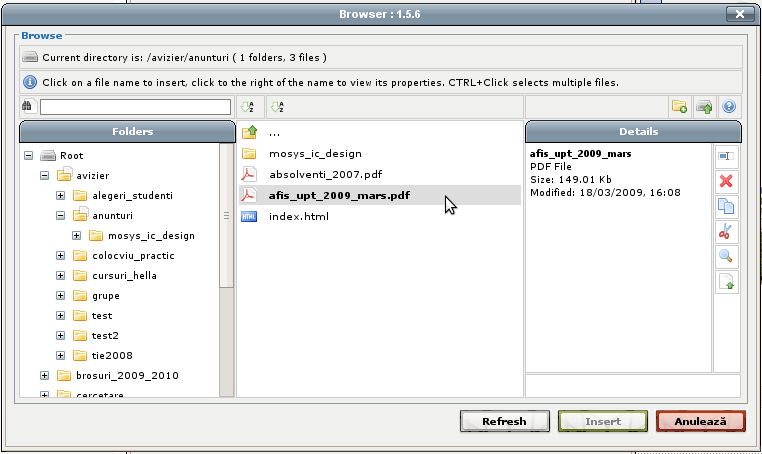
Pentru editarea ulterioara a unui link, selectati textul care este link / pozitionati cursorul pe link si click pe "Add/edit link":
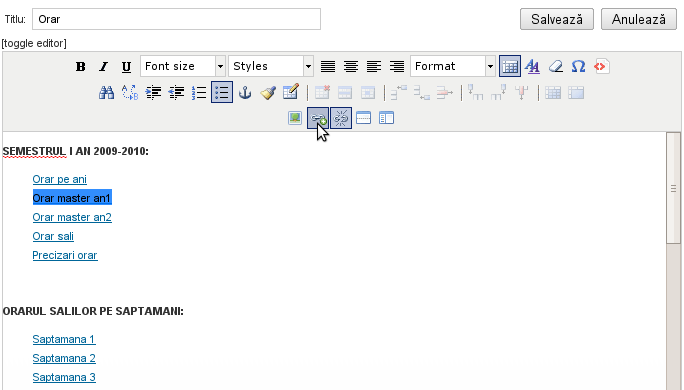
Se aplica cele de mai sus, de la adaugare link.
3.3 Adaugarea imaginilor
Pentru a adauga o imagine, pozitionati cursorul in locul unde doriti sa apara imaginea si click pe "Insert/Edit image" - in stanga "Insert/Edit link". Apare o fereastra noua unde puteti vizualiza structura de directoare/fisiere din locul de stocare al imaginilor. Conceptele sunt similare cu adaugarea/editarea linkurilor.
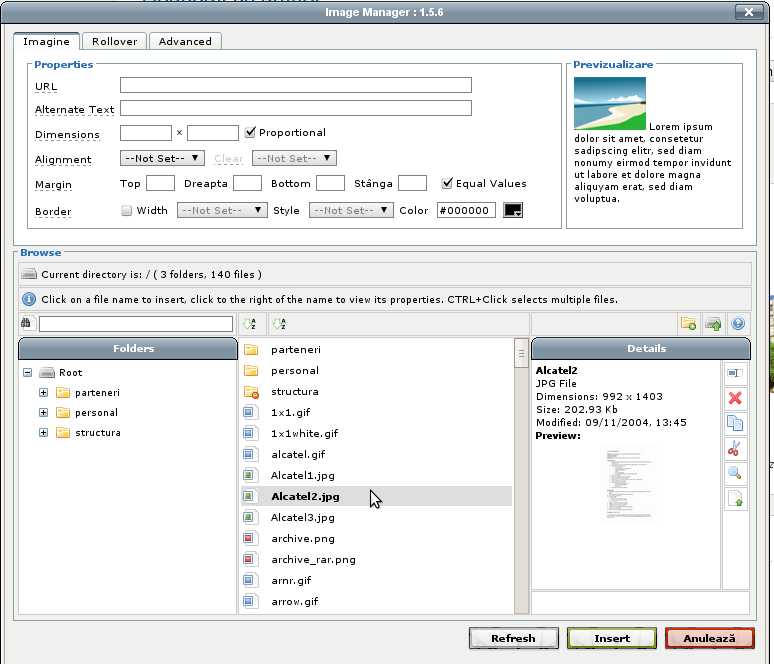
3.4 Editarea traducerilor / paginilor in alte limbi decat cea implicita (romana)
Pentru a edita varianta in alta limba a unei pagini (ex: engleza), slectati mai intai acea limba - click pe iconita cu steagul din partea stanga a sitului - apoi editati pagina. Se aplica toate cele de mai sus.
4. Adaugarea unui articol nou
Pentru a adauga un articol nou, click pe "Adauga articol" din meniul utilizator, din partea de sus a paginii.
Editati textul articolului. Se aplica toate cele de mai sus.
Selectati sectiunea si categoria in care sa apara articolul. "Uncategorised" este doar pentru paginile statice ale sitului (fara Avizier,Evenimente, etc...).
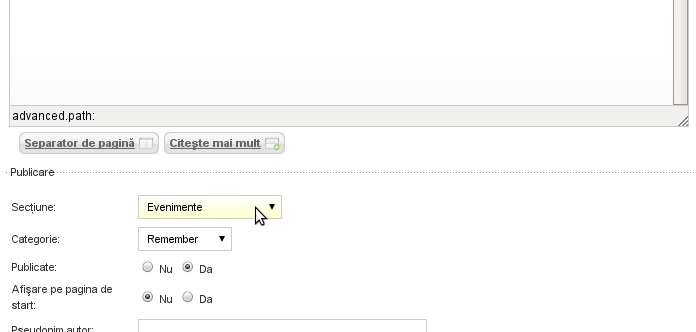
Daca doriti ca articolul sa fie vizibil de la data adaugarii pana la o anume data doar, alegeti data pentru incetarea publicarii:
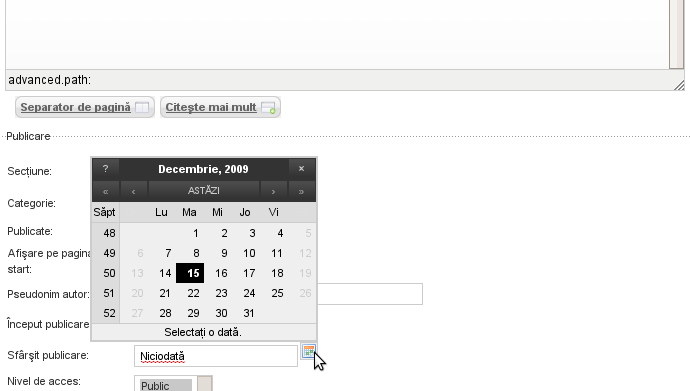
Click pe "Salveaza" sau "Anuleaza". Nu inchideti pagina fara a salva/anula!


